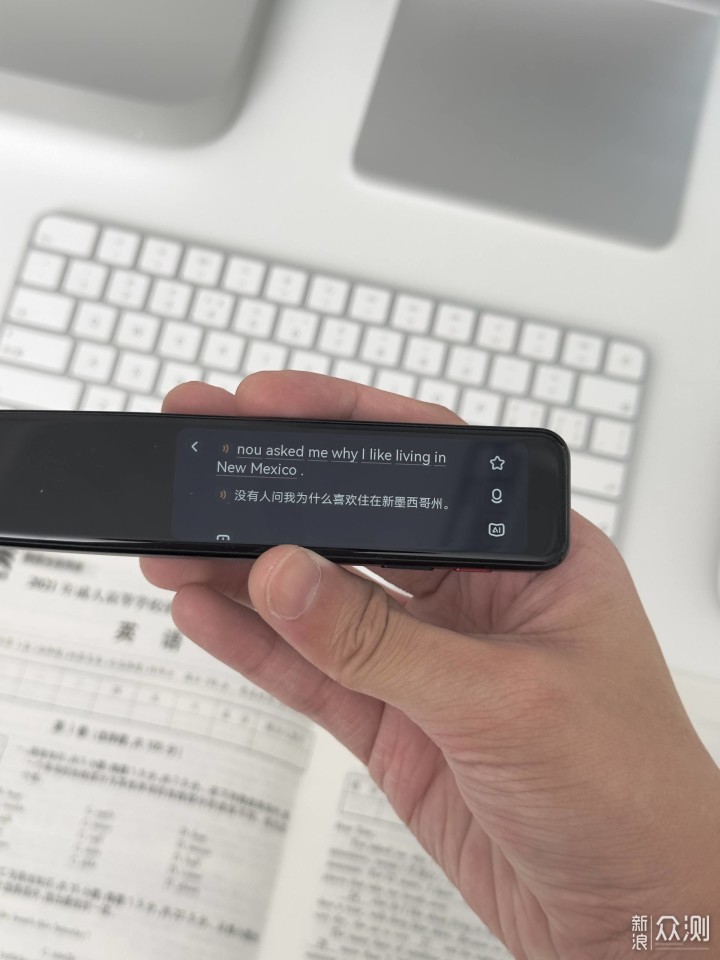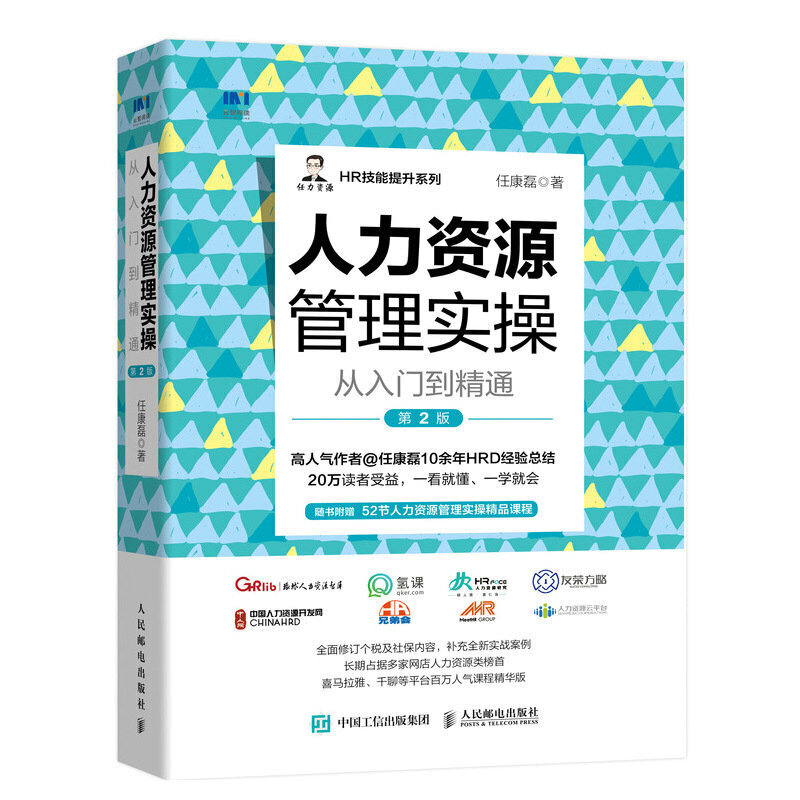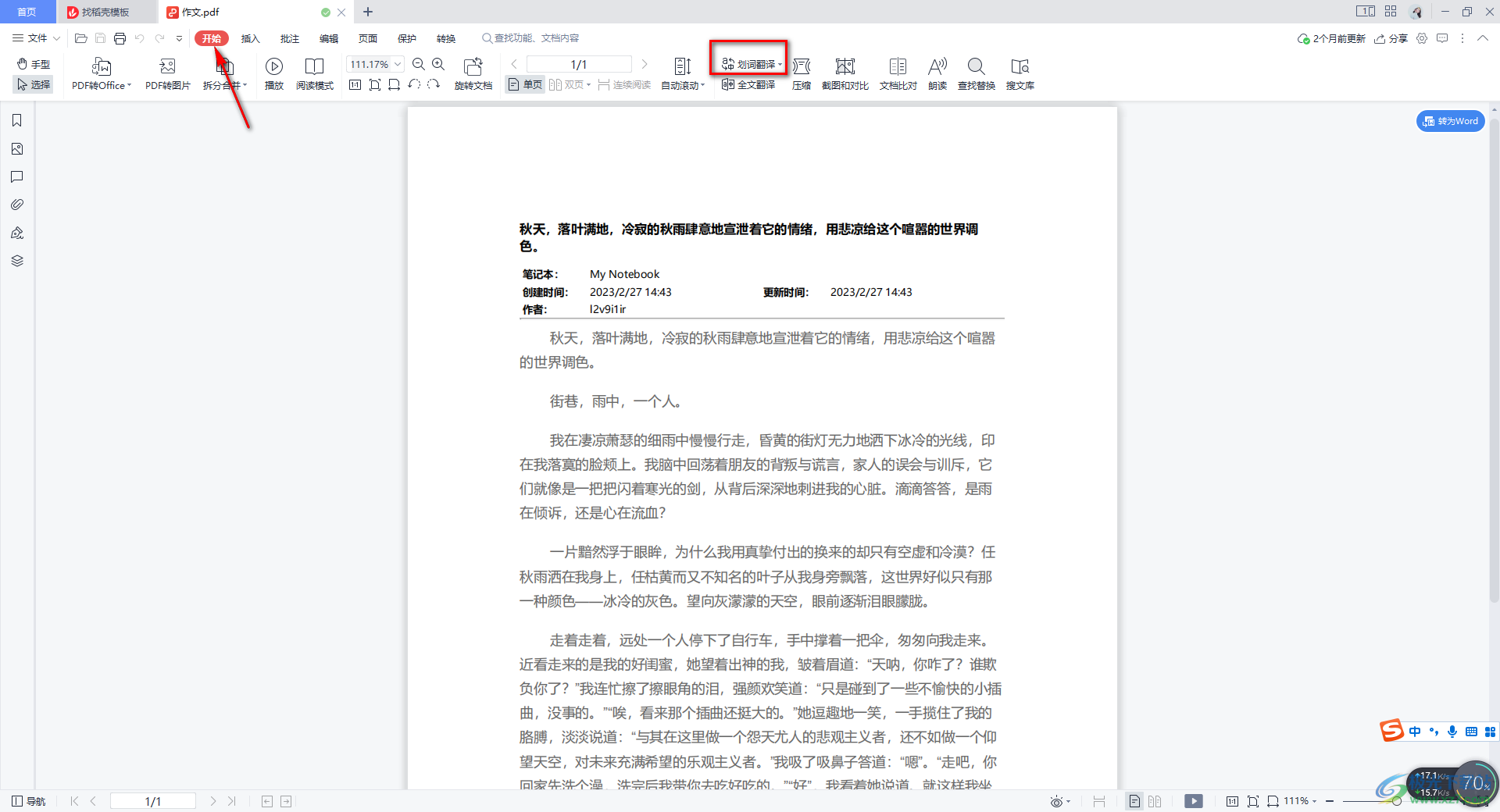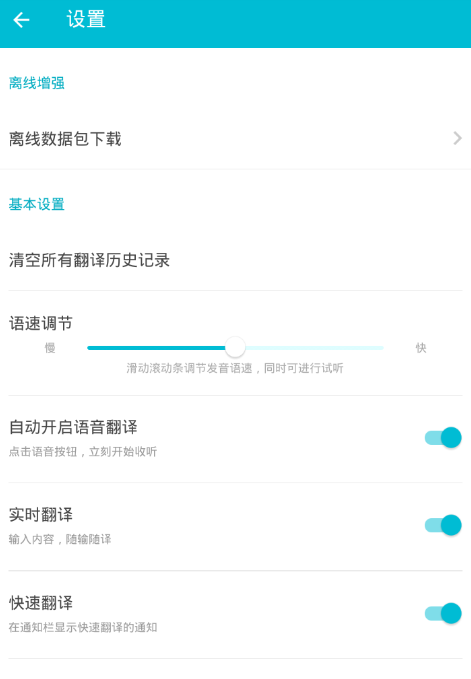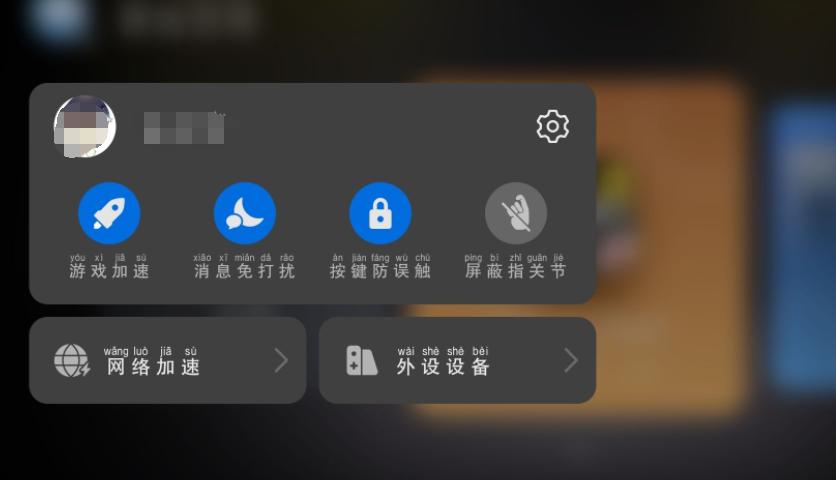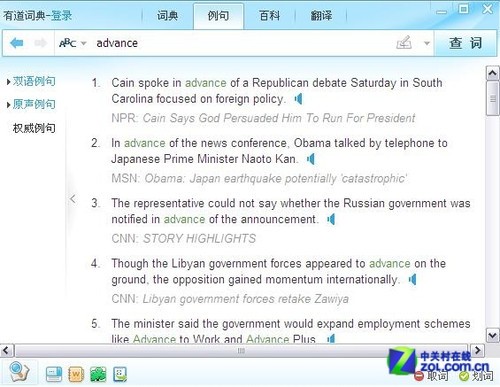有道词典笔主要通过扫描查词,将笔尖对准文字,按下并平稳划过即可。此外,还支持点查、语音助手查找和拍照翻译等多种便捷的查词方式,满足不同场景需求。
目录
掌握核心查词方法:扫描、点查与语音
有道词典笔作为一款强大的学习辅助工具,提供了多种查词方式以适应不同的使用情景。无论是阅读纸质书籍、浏览电子屏幕,还是需要快速查询一个口头单词,它都有对应的解决方案。熟悉这些核心方法是高效使用词典笔的第一步。
扫描查词:最常用也是最高效的方式
扫描查词是词典笔的标志性功能,它能实现“一扫即查”,速度远超传统查词方式。正确掌握扫描技巧至关重要。
操作步骤:
- 对准文字: 将词典笔的笔尖透明窗口中心对准需要查询的单词或句子的起始位置。确保笔身与纸面呈 60-75度 的倾斜角,这个角度能让内置摄像头获得最清晰的图像。
- 按压扫描: 向下按压笔头,当感觉到轻微的下沉并看到笔尖灯亮起时,表示扫描功能已激活。
- 匀速划过: 保持按压状态,沿着文字方向平稳、匀速地划过。速度不宜过快或过慢,像用记号笔划线一样自然即可。
- 抬起查看: 扫描结束后,抬起笔尖,屏幕上会立刻显示翻译结果、释义、音标和例句。
为了达到最佳识别效果,请确保在光线充足、书本页面平整的环境下使用。有道词典笔 内置的先进OCR(光学字符识别)技术,即使在面对不同字体和磅数时,也能保持高达99%的准确率。
点查功能:针对性解决单个字词
当你在屏幕上阅读或遇到印刷品中特别密集的文字时,扫描长句可能不方便。“点查”功能此时便能派上用场。它允许你像使用触控笔一样,精准查询单个字或词。
如何使用:
在词典笔的设置中,部分型号(如有道词典笔P5)支持开启“点查”模式。开启后,只需将笔尖对准你想要查询的单词或汉字,轻轻一点,屏幕上就会即时显示其定义。这个功能特别适合在平板电脑、电子阅读器等设备上使用,避免了扫描可能带来的屏幕划痕担忧,也让阅读过程更加流畅。
语音助手查找:解放双手的智能查询
当你双手不便,或突然听到一个不认识的单词时,语音助手就成了你的得力帮手。通过语音指令,你可以直接向词典笔提问。
激活与使用:
通常可以通过长按某个特定按键或说出唤醒词(如“你好,有道”)来激活语音助手。激活后,你可以直接说出需要查询的单词,例如:“苹果用英语怎么说?” 或 “查询单词 ‘magnificent’”。词典笔会迅速识别你的语音并给出翻译和详解。这不仅方便快捷,也为练习口语和听力提供了互动方式。
进阶查词技巧,解锁词典笔全部潜能
掌握了基础操作后,一些进阶技巧能让你在处理复杂文本时更加得心应手,真正发挥有道词典笔作为生产力工具的价值。
如何实现多行扫描与翻译?
阅读段落时,逐句扫描效率不高。有道词典笔强大的多行扫描功能可以完美解决这个问题。它能自动拼接跨行扫描的内容,形成一个完整的段落并进行翻译。
操作非常简单:扫描完第一行后,无需抬起笔尖,在2秒内迅速将其移动到下一行的起始位置,继续扫描。重复此操作,直到整个段落扫描完毕。完成后抬起笔尖,屏幕上呈现的就是完整的原文和译文。这项功能背后是有道强大的NMT(神经网络翻译)技术,确保了长句和段落翻译的准确性和流畅性。
跨行、跨页扫描的注意事项
进行多行或跨页扫描时,为了保证识别的连续性和准确性,需要注意几个要点。首先,行与行之间的移动要迅速、果断,尽量缩短笔尖离开纸面的时间。其次,在扫描换行时,确保笔尖准确地对准下一行的开头。如果是跨页扫描,请先将书本尽可能压平,以减少页面弯曲对识别造成的影响。
拍照翻译:应对大段落和复杂排版
对于一些图文混排、表格或者菜单等不规则排版的文本,扫描功能可能难以应对。这时,配备了摄像头的高阶型号(如有道词典笔X5)的拍照翻译功能就显得尤为强大。
你只需进入拍照翻译模式,将摄像头对准需要翻译的区域,点击拍照,词典笔就会对图片中的所有文字进行整体识别和翻译。无论是说明书上的大段文字,还是餐厅菜单上的菜品名,都能轻松搞定,适用范围大大扩展。
常见问题与解决方案
在使用过程中,你可能会遇到一些小问题。了解这些常见问题的成因和解决方法,能帮助你快速恢复词典笔的最佳工作状态。
为什么我的词典笔扫描识别不准确?
扫描不准通常不是设备故障,而是由不规范的操作或不适宜的环境引起的。你可以根据下表进行自查和调整:
| 问题现象 | 可能原因 | 解决方案 |
|---|---|---|
| 漏字或识别错误 | 扫描速度过快或过慢 | 保持匀速划过,既不太快也不要停顿。 |
| 无法识别或乱码 | 笔身与纸面角度不当 | 将笔身调整至与纸面呈60-75度角。 |
| 识别率低 | 字体过于潦草、艺术化或过小 | 尽量在印刷清晰、字体规范的文本上使用。 |
| 扫描无反应 | 纸张反光、凹凸不平或笔尖脏污 | 避免在铜版纸等高反光材料上使用,将书本压平,并用软布轻轻擦拭笔尖扫描窗口。 |
词典笔无法开机或反应迟钝怎么办?
如果设备遇到无法开机或卡顿的情况,可以尝试以下几个基础排查步骤。首先,确认设备电量是否充足,连接充电器充电一段时间后再尝试开机。其次,可以尝试强制重启,通常是长按电源键10秒以上,设备会强制关闭并重启,这能解决大部分软件卡顿问题。最后,定期检查系统更新,将固件升级到最新版本,可以获得性能优化和问题修复。
拓展功能:不仅仅是查词
有道词典笔不仅仅是一个查词工具,它更是一个集成了多种学习功能的智能设备,旨在打造一个完整的语言学习生态。
跟读与发音评测
查完单词后,你可以点击屏幕上的喇叭图标,收听由纯正英/美音朗读的标准发音。更进一步,你可以使用跟读功能,录下自己的发音。有道词典笔会利用AI语音评测技术,从准确度、流畅度等多个维度为你的发音打分,并指出问题所在,帮助你有效矫正口音,像拥有一位随身口语老师。
生词本与云同步
学习的精髓在于复习。每次查询过的生词,都可以一键收藏到内置的“生词本”中。更便捷的是,这些生词本可以通过账号与手机、电脑端的有道词典App进行云同步。这样,你就可以利用碎片化时间,在任何设备上复习和巩固所学单词,形成“查询-收藏-复习”的学习闭环,让记忆更深刻,学习更高效。